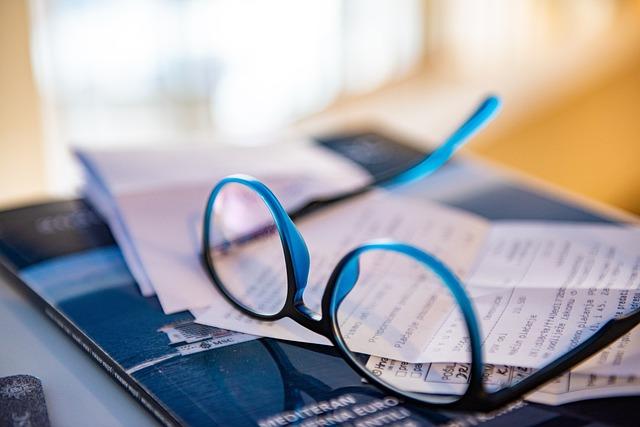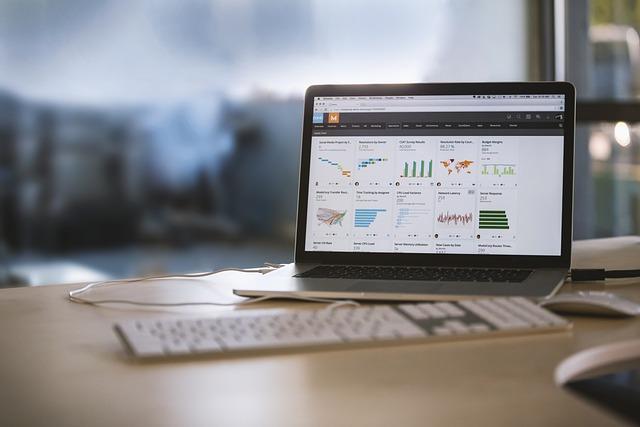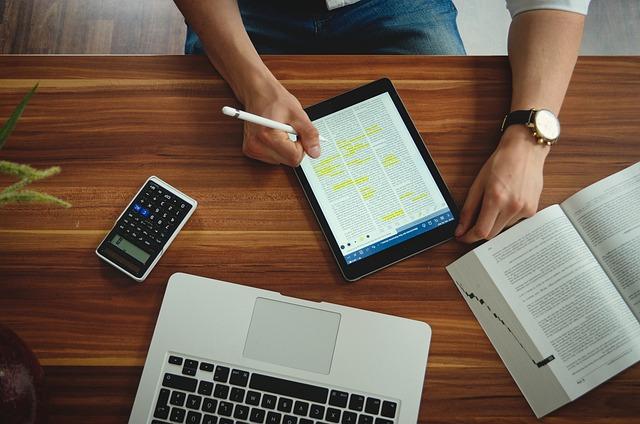在日常生活中,我们经常依赖电脑底部的任务栏来快速切换程序、查看系统通知或访问开始菜单。然而,有时任务栏可能会突然消失,给我们的工作带来不便。本文将为您详细介绍如何恢复电脑底部的任务栏,帮助您轻松解决问题。
一、任务栏消失的原因
1.系统故障电脑操作系统出现故障,可能导致任务栏消失。
2.软件冲突某些软件可能与系统冲突,导致任务栏无法正常显示。
3.用户误操作用户在操作过程中,可能不小心将任务栏隐藏或关闭。
二、恢复任务栏的方法
1.方法一调整任务栏设置
(1)按下Win+I键,打开设置窗口。
(2)点击个性化选项,然后选择任务栏。
(3)在任务栏设置页面中,找到任务栏位置选项,将其设置为底部。
(4)点击应用和确定,退出设置窗口。
2.方法二使用快捷键恢复
按下Ctrl+Shift+Esc键,打开任务管理器。然后找到Windows任务栏进程,右键点击,选择重新启动。这样,任务栏应该会重新出现在屏幕底部。
3.方法三检查并更新显卡驱动程序
有时,显卡驱动程序的问题可能导致任务栏消失。您可以尝试更新显卡驱动程序,看是否可以解决问题。
(1)按下Win+X键,选择设备管理器。
(2)展开显示适配器选项,找到您的显卡设备。
(3)右键点击显卡设备,选择更新驱动程序。
(4)按照提示完成驱动程序的更新。
4.方法四运行系统文件检查器
系统文件检查器可以帮助您修复系统文件损坏的问题,可能有助于恢复任务栏。
(1)按下Win+X键,选择WindowsPowerShell(管理员)。
(2)在命令提示符中输入以下命令`sfc/scannow`。
(3)等待系统文件检查器完成扫描和修复过程。
5.方法五恢复系统设置
如果以上方法都无法解决问题,您可以尝试恢复系统设置到之前的状态。
(2)点击更新和安全,然后选择恢复。
(3)在恢复页面中,找到系统还原选项。
(4)按照提示,选择还原点,将系统恢复到之前的状态。
三、预防措施
1.定期更新操作系统和驱动程序,以避免系统故障。
2.尽量避免安装与系统冲突的软件。
3.在操作过程中,注意不要误操作导致任务栏隐藏或关闭。
总结
电脑底部任务栏不见了是一个常见的问题,但通过以上方法,您可以轻松恢复任务栏。希望本文能为您提供有用的帮助,让您在使用电脑过程中更加顺畅。如果您在恢复任务栏的过程中遇到任何问题,欢迎随时咨询。